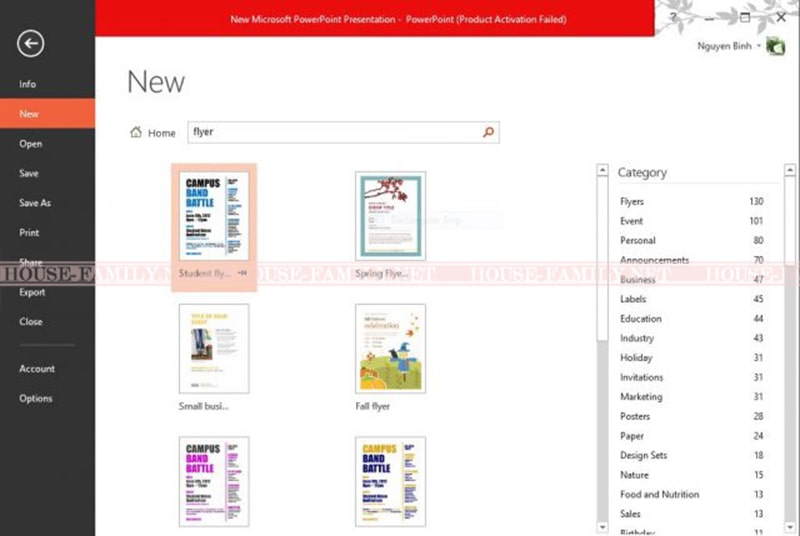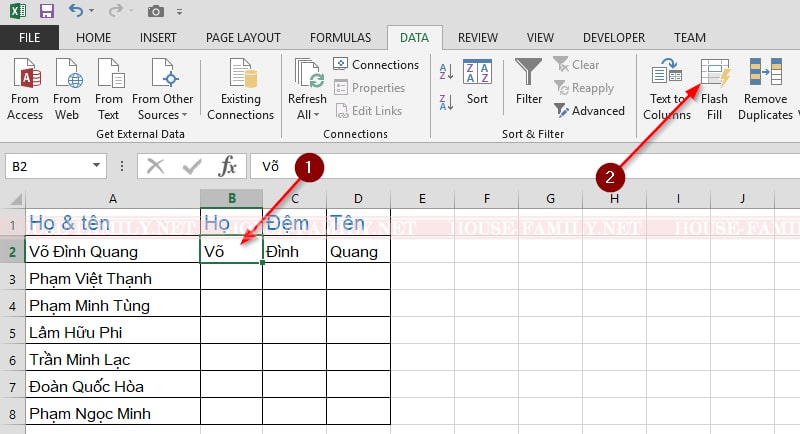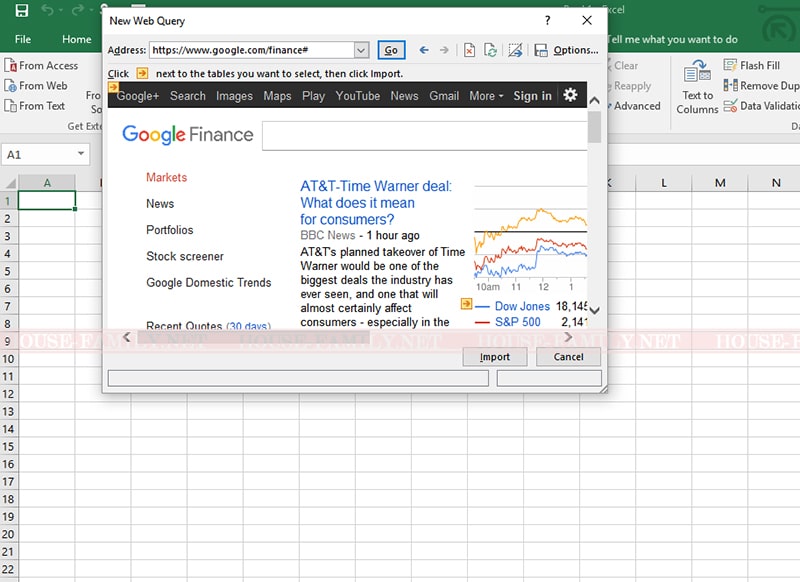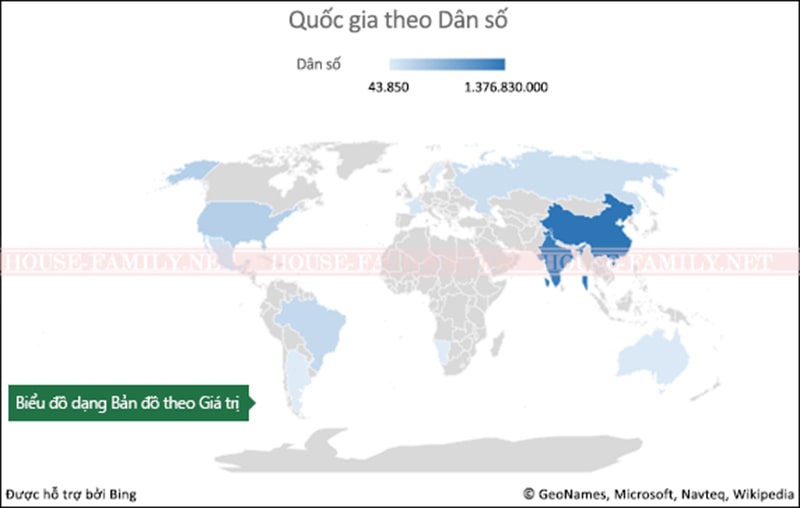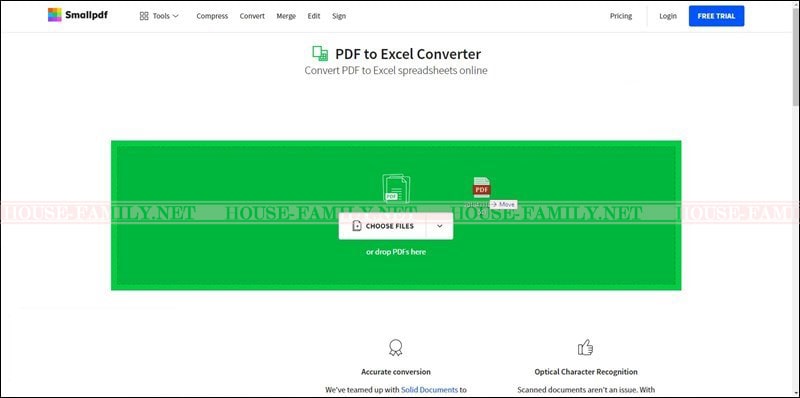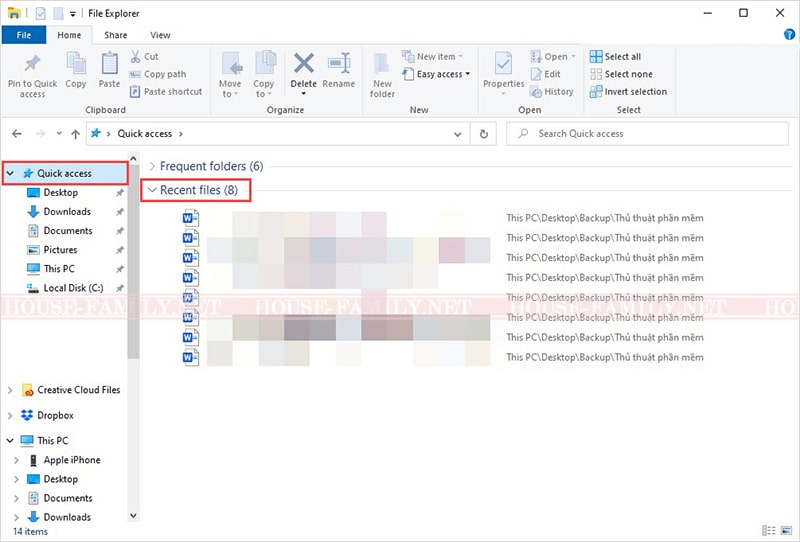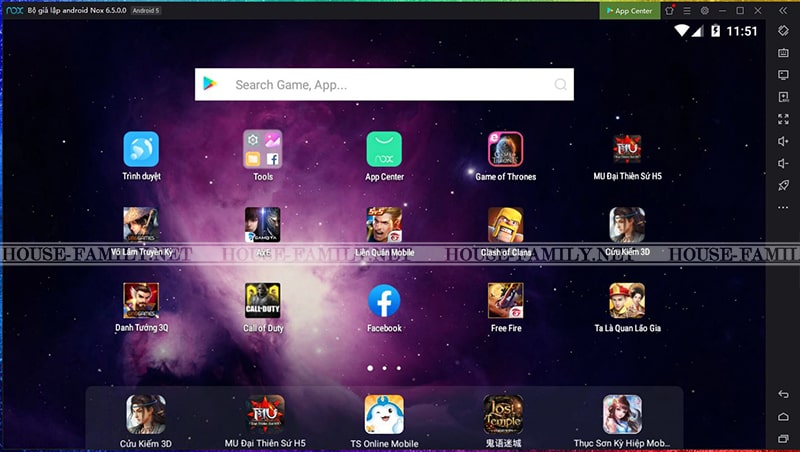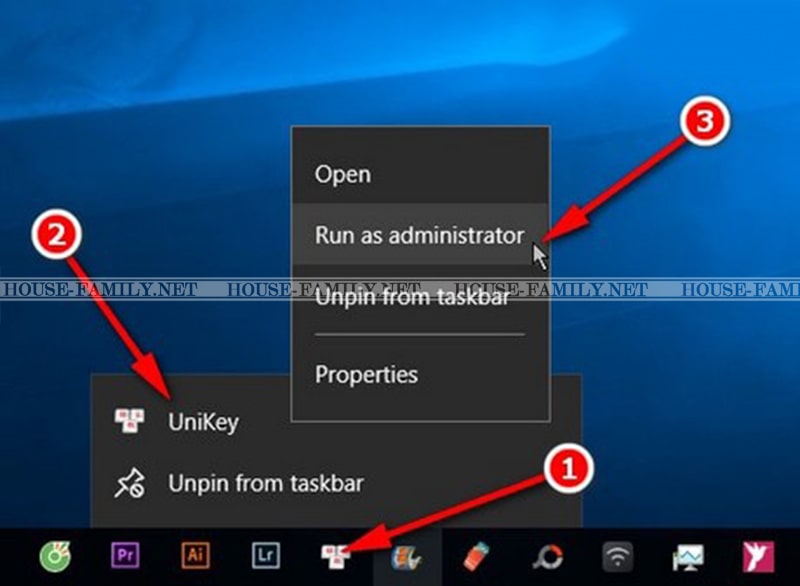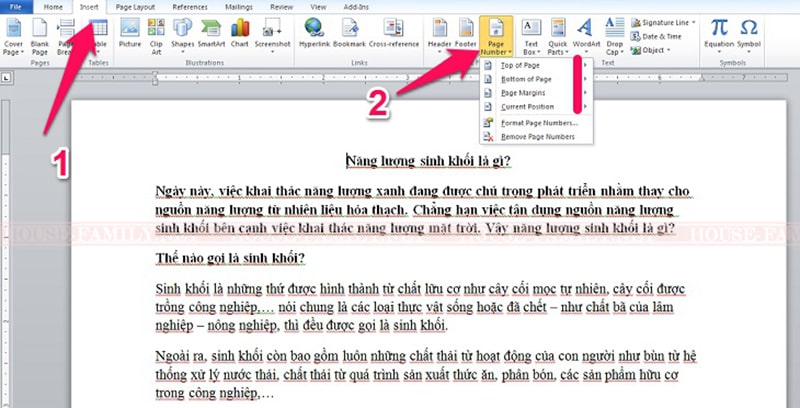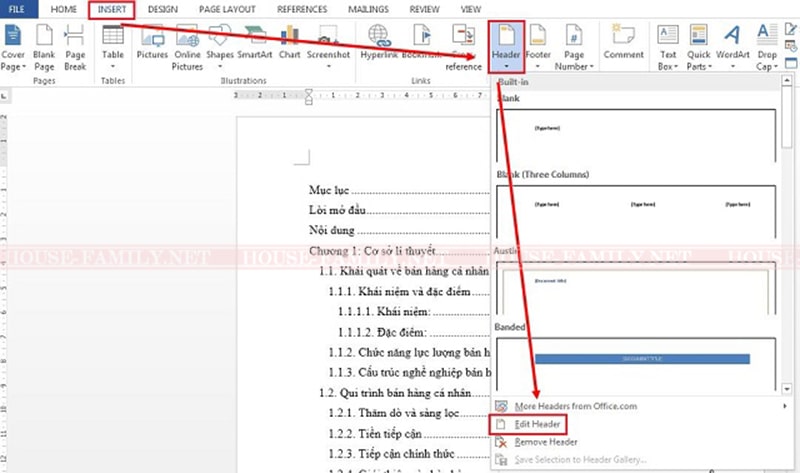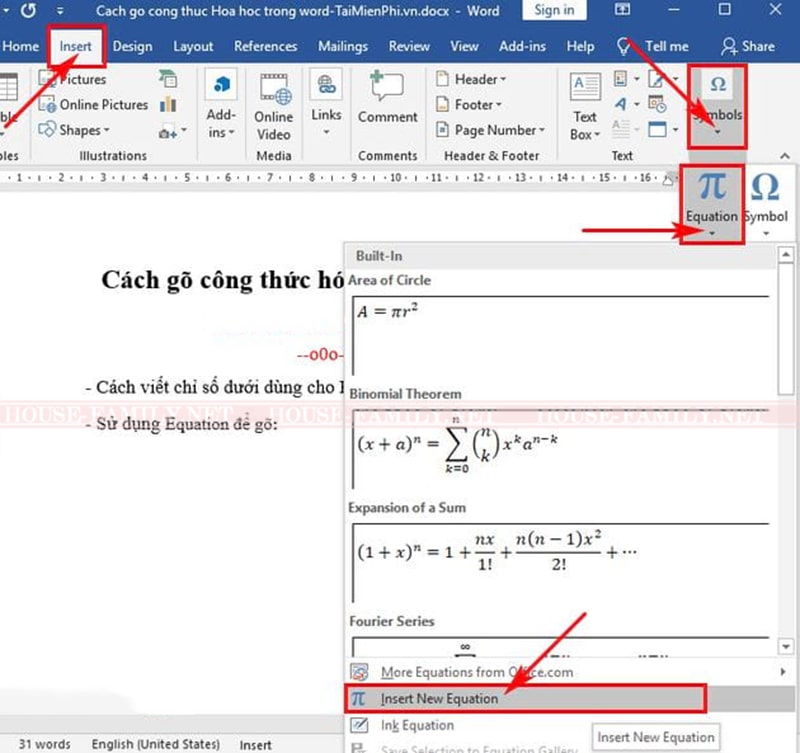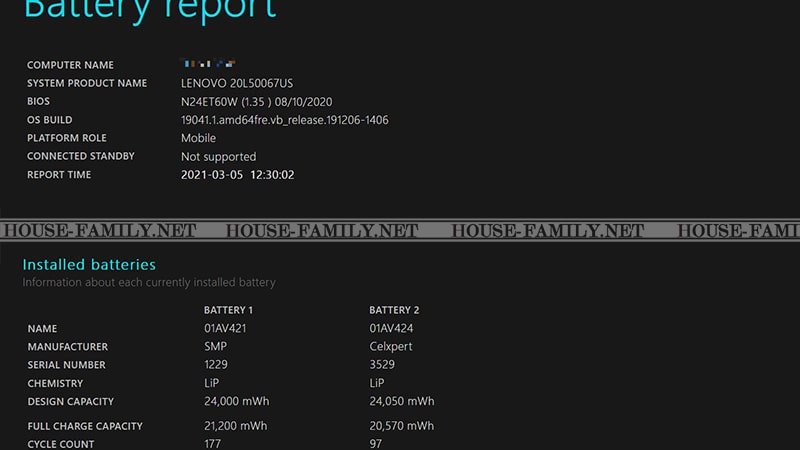HF: Phân mảnh ổ cứng gây ra rất nhiều sự bất tiện không đáng có cho công việc của bạn, nhưng tuy nhiên, thao tác chống phân mảnh lại thường bị mọi người bỏ qua. Bài viết dưới đây của House-family sẽ giúp bạn có thể hiểu rõ hơn về hiện tượng phân mảnh ổ cứng, cũng như hướng dẫn bạn cách làm thế nào để chống phân mảnh hiệu quả nhất.
Xem thêm:
- Phần mềm phần mềm ghost win Onekey Ghost cho win 10, win 8, win 7
- Cách cài mật khẩu file, đặt pass cho folder
I. PHÂN MẢNH Ổ CỨNG LÀ GÌ? ẢNH HƯỞNG GÌ ĐẾN MÁY TÍNH
Phân mảnh ổ cứng là hiện tượng dữ liệu được chứa trong các file nằm rải rác khắp nơi trên ổ đĩa. Khi đó, đầu đọc của máy tính phải di chuyển nhiều và liên tục để có thể tiếp cận đến những vị trí khác nhau của các mảnh dữ liệu phân biệt đó, khiến cho việc thực hiện truy xuất dữ liệu chậm hơn, thậm chí sự rắc rối này có thể gây treo máy.
Nếu xét về khía cạnh công việc, phân mảnh ổ cứng sẽ lập tức gây trì hoãn, cũng như ít nhiều ảnh hưởng đến chính hiệu suất công việc đang làm của bạn. Nếu xét về khía cạnh của máy tính, phân mảnh ổ cứng sẽ trực tiếp làm cho đầu đọc dữ liệu phải di chuyển nhiều và liên tục, ảnh hưởng tiêu cực đến tuổi thọ của linh kiện.
II. NHẬN BIẾT Ổ CỨNG CÓ BỊ PHÂN MẢNH HAY KHÔNG
Rất đơn giản, khi bạn chỉ cần mở một tập tin dữ liệu lớn, máy tính sẽ có hiện tượng giật, bị lag hoặc thậm chí là sau một thời gian sử dụng bạn có thể cảm thấy máy tính cá nhân của mình chậm hơn rất nhiều.
Để có thể nhận biết một cách chính xác hơn việc phân mảnh, bạn cũng có thể sử dụng công cụ Disk Defragmenter được tích hợp có sẵn trên Windows.
- Bước 1: Hãy thực hiện nhấn phải chuột vào tên phân vùng ổ cứng mà mình cần kiểm tra, chọn Properties.
- Bước 2: Cửa sổ Properties sẽ hiện ra, hãy tiếp tục nhấn vào tab Tools và nhấp tiếp vào Optimize.

- Bước 3: Tiếp tục nhấp vào ô chọn Analyze để cho phép công cụ Disk Defragmenter tiến hành phân tích xem phân vùng ổ cứng máy tính cá nhân của bạn đã bị phân mảnh bao nhiêu phần trăm.
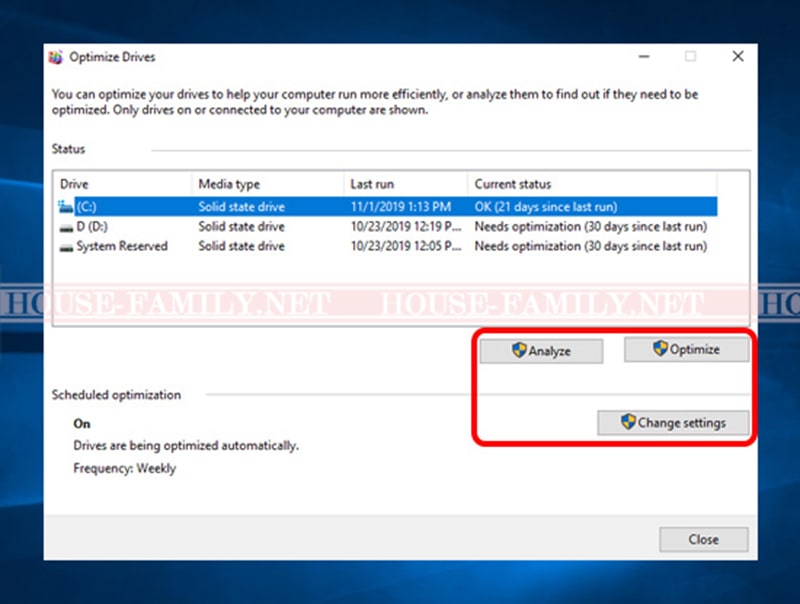
III. NGUYÊN NHÂN DẪN ĐẾN PHÂN MẢNH Ổ CỨNG
Hiện tượng phân mảnh dữ liệu máy tính xảy ra là do nguyên lý sao lưu và xóa dữ liệu tự động của ổ cứng. Khi bạn thực hiện chép 1 dữ liệu mới vào, nó sẽ ghi vào vị trí ngay sau dữ liệu cuối cùng được lưu của ổ đĩa. Điều này có nghĩa là, nếu bạn thực hiện xóa 1 file đi, dữ liệu tại vị trí đó sẽ lập tức bị bỏ trống, tuy nhiên, file mới được ghi vào sẽ không được ghi vào vị trí trống đó, mà vẫn phải nhảy đến vị trí cuối cùng của ổ đĩa để ghi vào.

Cứ thực hiện lặp lại như vậy, xoá dữ liệu cũ, rồi tiếp tục ghi dữ liệu mới vào, càng nhiều vùng trống trong máy tính bị tạo ra, và những vùng trống đó chỉ được thực hiện lấp đầy khi những vị trí cuối cùng của ổ đĩa đã thực sự đầy. Nếu các file mới được ghi vào có dung lượng lớn hơn tổng các phần khoảng trống đó, thì dữ liệu dư ra nó sẽ nhảy vào chính trong những khoảng trống tiếp theo, khiến cho ổ cứng lập tức bị phân mảnh.
IV. CÁCH CHỐNG PHÂN MẢNH Ổ CỨNG
Phần mềm chống phân mảnh ổ cứng
Hiện nay có rất nhiều phần mềm trực tiếp hỗ trợ chống phân mảnh hiệu quả, bài viết sẽ giới thiệu đến bạn 2 phần mềm thông dụng, phổ biến, tương đối hiệu quả và dễ sử dụng.
Defraggler
- Phí tải: Hiện nay phần mềm có bản FREE (Miễn phí) và bản PRO ($24.95 cho 3 máy).
- Thiết bị tương thích: Máy tính chạy hệ điều hành Windows.
Nói về phần mềm chống phân mảnh ổ cứng đầu tiên phải kể đến phần mềm Defraggler, 1 trong những phần mềm được sinh ra để chống phân mảnh hiệu quả hiện nay, được cung cấp bởi hãng sản xuất Piriform.
Ưu điểm khá quan trọng của phần mềm chính là giao diện đơn giản, hỗ trợ cả ngôn ngữ Tiếng Việt nên rất dễ sử dụng. Đồng thời, phần mềm chống phân mảnh ổ cứng này cũng sẽ cho phép bạn chống phân mảnh riêng lẻ từng file mà không cần thực hiện quét hết cả ổ đĩa. Điều này sẽ giúp cho quá trình chống phân mảnh có thể diễn ra nhanh hơn và thậm chí là tập trung hơn vào những file quan trọng bạn mong muốn.
Ngoài ra, phần mềm Defraggler cũng cho phép bạn lên lịch sẵn để tiến hành quá trình chống phân mảnh một cách hoàn toàn tự động.

Smart Defrag
- Phí tải: Smart Defrag có bản FREE (miễn phí) và bản PRO ($19.99 cho 3 máy).
- Thiết bị tương thích: máy tính sử dụng nền tảng Windows XP/Vista/7/8/8.1/10.
Smart Defrag cũng là 1 trong các phần mềm chống phân mảnh ổ cứng tiêu biểu và cực kỳ hiệu quả, được nhiều người sử dụng máy tính tin dùng.
Ưu điểm của phần mềm này chính là việc nó có thể chạy song song 2 quá trình chống phân mảnh và tối ưu hoá máy tính. Khi đó, những file dữ liệu trong máy tính mà bạn hay sử dụng sẽ được ưu tiên chống phân mảnh và sắp xếp cực kỳ hiệu quả, thuận tiện cho toàn bộ quá trình truy xuất dữ liệu.
Ngoài ra, phần mềm Smart Defrag cũng hỗ trợ chống phân mảnh boot-up, giúp cho người dùng giảm thời gian khởi động máy. Bên cạnh đó, bạn có thể tùy chọn trạng thái tự động tắt máy sau khi chống phân mảnh xong, do vậy hãy thoải mái rời đi làm việc khác mà không cần ngồi đợi quá trình chống phân mảnh hoàn thành.
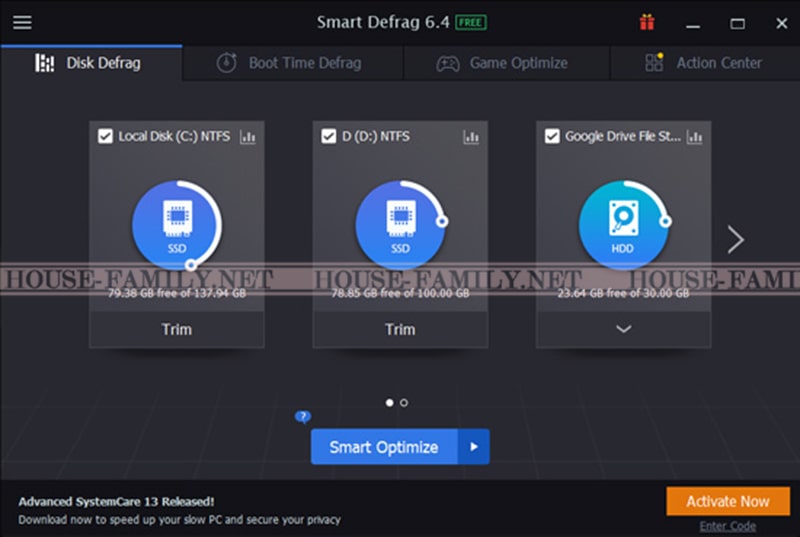
Chống ổ cứng bị phân mảnh không cần phần mềm
Trên Windows 7
- Bước 1: Đầu tiên hãy nháy chuột phải vào ổ đĩa cần chống phân mảnh và chọn Properties.
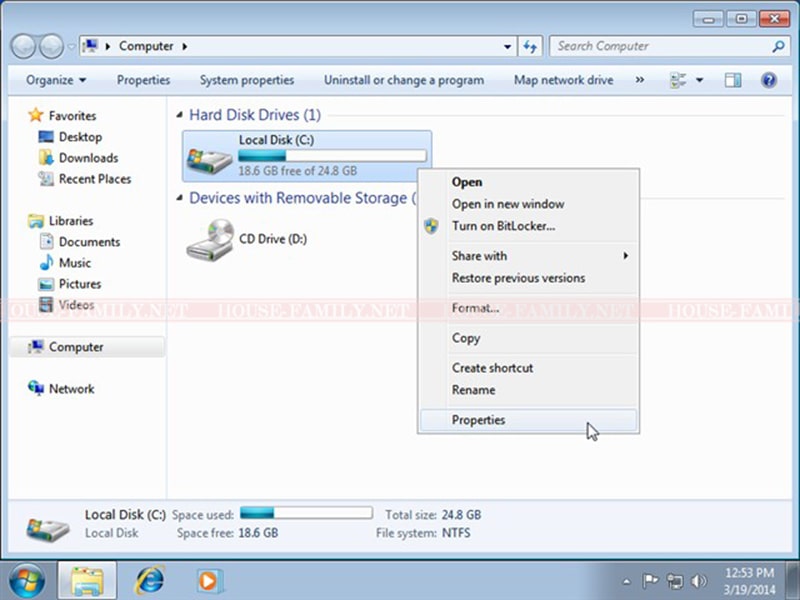
- Bước 2: Tại thẻ Tools, chọn vào tùy chọn Defragment Now…
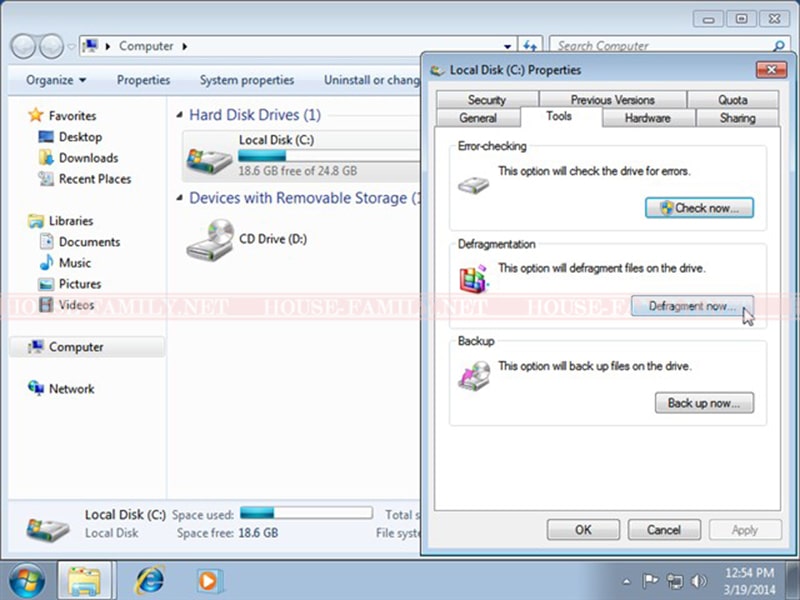
- Bước 3: Chọn phân vùng ổ đĩa máy tính tương ứng (C, D, E…) sau đó thực hiện nhấn chọn Analyze disk để bắt đầu quá trình kiểm tra.
- Bước 4: Sau khi chương trình phân tích kết thúc ta nhấn chọn Defragment disk để thực hiện quá trình chống phân mảnh cho ổ đĩa. Bạn cũng có thể tùy ý dừng quá trình bằng cách chọn Stop Operation.
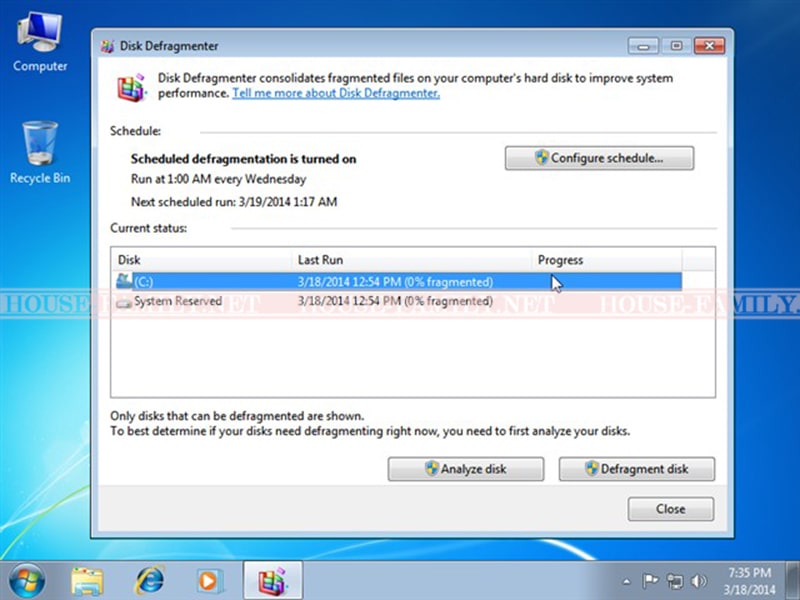
Trên Windows 8
- Bước 1: Vào tùy chọn Settings, sau đó là Control Panel bằng thanh Charm ở vị trí bên tay phải màn hình.
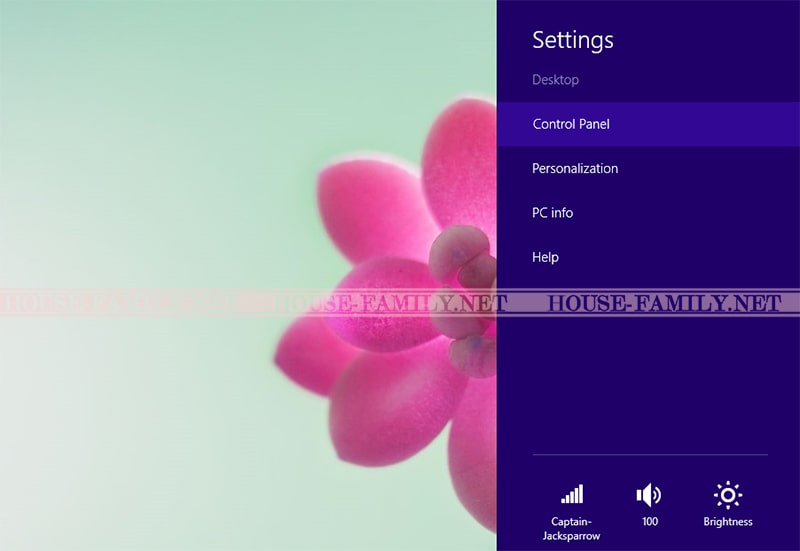
- Bước 2: Trong cửa sổ Control Panel lập tức hiện ra, bạn chọn vào phần Administrative Tools.
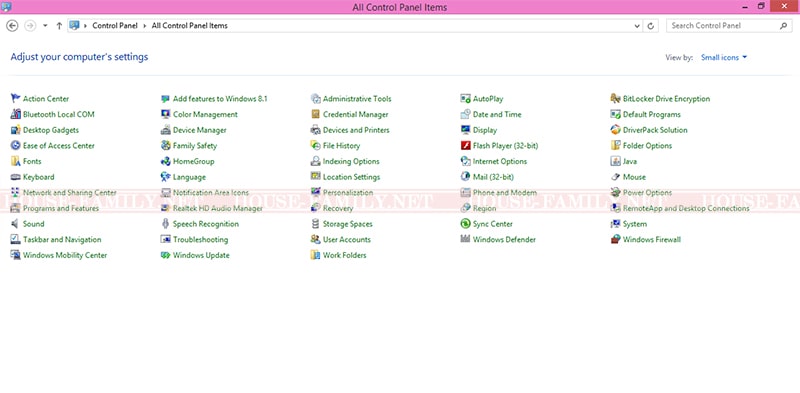
- Bước 3: Cửa sổ máy tính mới hiện ra, tìm đến ứng dụng ghi tên là Defragment and Optimize Drives và mở lên.
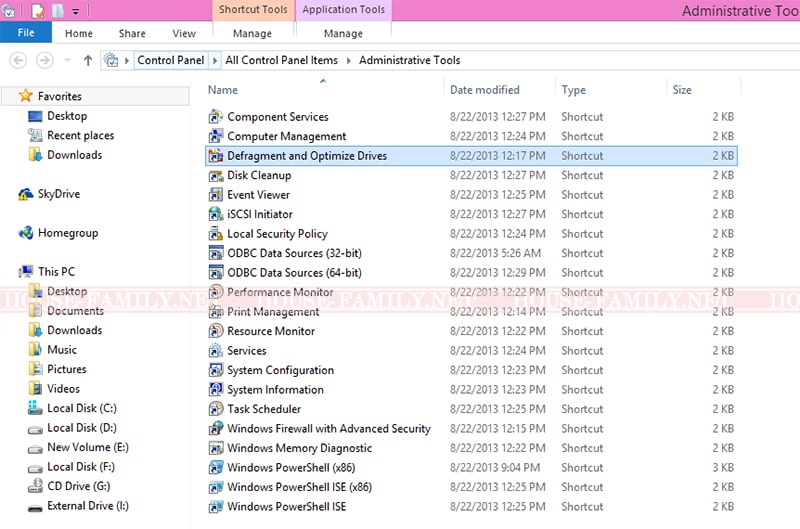
- Bước 4: Sau đó, tại cửa sổ Optimize Drives tương ứng, bạn chọn ổ đĩa mà mình muốn chống phân mảnh và nhấn Optimize.
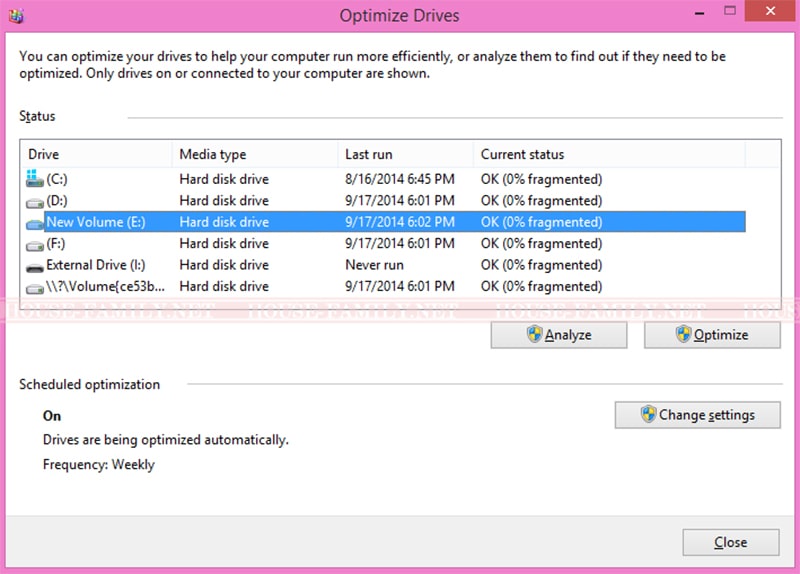
- Trên Windows 10
- Bước 1: Tại thanh tìm kiếm ở vị trí thanh tác vụ, bạn tiến hành search từ khoá “defrag” và chọn vào kết quả Defragment and Optimize Drives được hiện ra.
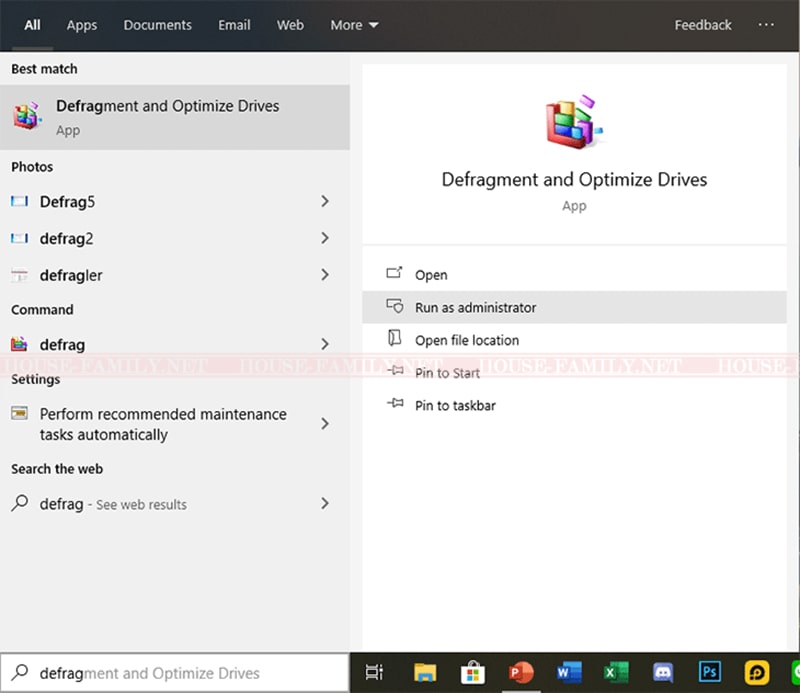
- Bước 2: Chọn ổ đĩa tương ứng mà bạn muốn chống phân mảnh và nhấn Optimize.
Mong rằng bài viết này của House-family đã cung cấp nhiều thông tin bổ ích về việc phân mảnh ổ cứng và cách khắc phục lỗi này nhanh chóng cho bạn. Chúc bạn thực hiện chống phân mảnh máy tính thành công!